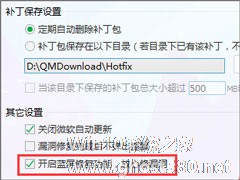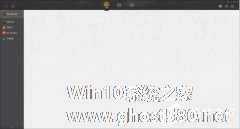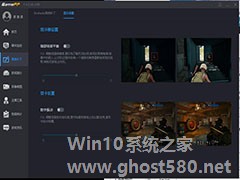-
NVIDIA如何修复游戏内覆盖开启后无效?
- 时间:2024-11-23 16:12:13
大家好,今天Win10系统之家小编给大家分享「NVIDIA如何修复游戏内覆盖开启后无效?」的知识,如果能碰巧解决你现在面临的问题,记得收藏本站或分享给你的好友们哟~,现在开始吧!
有几位NVIDIA显卡用户询问小编反映自己的NVIDIA如何修复游戏内覆盖开启后是无效的,不知道怎么办了。导致这种情况的原因出现这种情况的原因是笔记本是核显与独显共存,显卡调用产生了冲突,下面我们就来看看解决的办法。

NVIDIA修复游戏内覆盖开启后无效的设置教程:
NVIDIA在更新较新版本的GeForce Experience后,笔记本会出现游戏内覆盖在全屏游戏中无法正常显示的情况。按“Alt+Z”会出现鼠标在画面上悬浮但是不显示控制界面的情况。
1、键盘“Win+I”,打开“Windows 设置”,选择“系统”。

2、选择“显示”,移至最下方,选择“图形设置”。

3、选择“桌面应用”,点击“浏览”。

4、在GeForce Experience的安装目录下,选择“NVIDIA Share.exe”,点击“添加”。这个目录默认为“C:\Program Files\NVIDIA Corporation\NVIDIA GeForce Experience”。


5、正确添加后,应如图所示,此时点击“选项”。

6、选择“高性能”,并点击“保存”。

7、设置完毕后,应如下图所示,此时已经全部设置完毕。

8、重启电脑(或在任务管理器中完全结束“NVIDIA Share.exe”),只要“GeForce Experience”中设置正确,此时可通过“Alt+Z”在全屏游戏中可正常呼出菜单,游戏内覆盖功能也显示正常。
以上就是关于「NVIDIA如何修复游戏内覆盖开启后无效?」的全部内容,本文讲解到这里啦,希望对大家有所帮助。如果你还想了解更多这方面的信息,记得收藏关注本站~
『文★章②来自Win10系统之家wWw.gHOSt580.net,转载请联系!』
相关文章
-
 有几位NVIDIA显卡用户询问小编反映自己的NVIDIA如何修复游戏内覆盖开启后是无效的,不知道怎么办了。导致这种情况的原因出现这种情况的原因是笔记本是核显与独显共存,显卡调用产生了冲突,下面我们就来看看解决的办法。...
有几位NVIDIA显卡用户询问小编反映自己的NVIDIA如何修复游戏内覆盖开启后是无效的,不知道怎么办了。导致这种情况的原因出现这种情况的原因是笔记本是核显与独显共存,显卡调用产生了冲突,下面我们就来看看解决的办法。... -
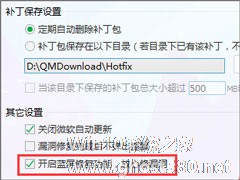
电脑管家如何开启蓝屏修复功能?电脑管家是腾讯推出的安全软件,自带有蓝屏修复功能,如果大家有遇到电脑蓝屏问题,可以使用电脑管家的蓝屏修复功能进行修复。但是在电脑管家的默认情况下,蓝屏修复功能是没有开启的,下面给大家介绍电脑管家开启蓝屏修复功能的方法步骤。
具体方法如下:
1、双击打开已经安装好的电脑管家,点击如图所示的主菜单;
2、此时会出现以下列表... -
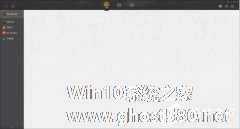
wegame如何修复游戏?在wegame中,玩游戏的时候出现一些问题,不能正常运行,要怎么办,下面就给大家分享wegame如何修复游戏的具体步骤。
第一步:打开wegame,然后选择你需要修复的游戏(我的是穿越火线),然后右击。
第二步:选择“游戏修复”然后在弹出来的修复界面选择“立即检测”。</c -
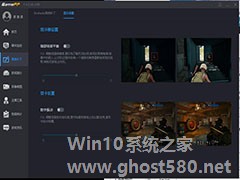
游戏的画质随着我们的硬件提升逐渐逼真,而从明处进入暗处时短暂的视觉盲点,会使不少游戏玩家丢失战机,如何在体验逼真的画面时又避免这种由明转暗时短暂的视觉盲点呢?游戏加加内置的暗部场景平衡功能,让你更容易发现在暗处的敌人,避免由明到暗时的视觉盲区,下面小编就带大家如何开启该功能。
1、开启游戏加加,选择【画质补丁】功能;
2、进入画质补丁时看到的是Reshade画...